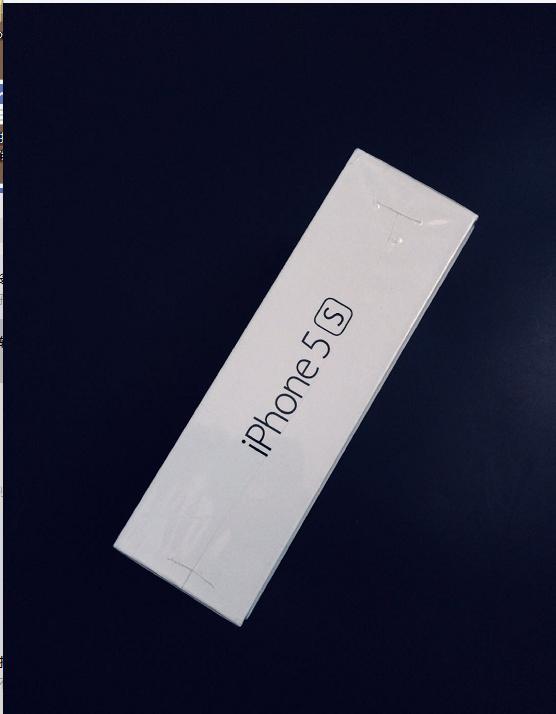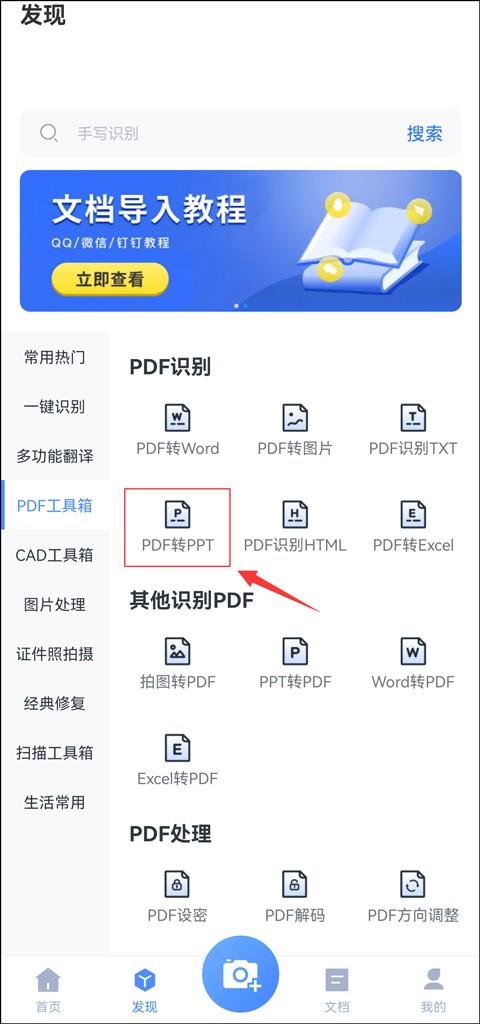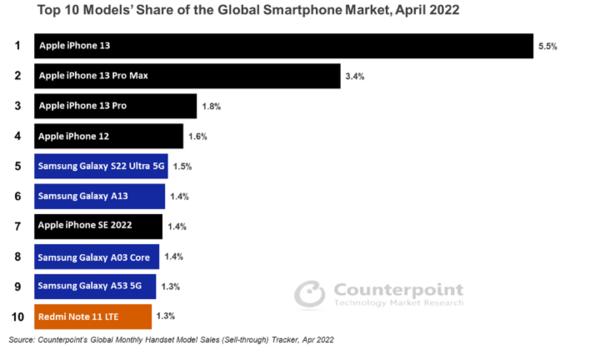手机有录屏功能,那电脑有吗?电脑怎么录屏?在学习中,有时候需要录制一些课程视频,以便预习时用。现在疫情下上网课的现象也不少见了,因此电脑录屏也被更多的人所需要。这里小编推荐两个电脑录屏的实用方法。本文预计4分钟读完。(多图警告)
一、Win10系统自带的电脑录屏功能Win电脑系统自带有录屏功能,软件名称叫做Xbox Game Bar,软件配合快捷键使用,不用下载安装,非常简单方便。该软件只需要使用Win G快捷键即可快速打开录制的菜单。首先使用快捷键Win G打开Xbox录制工具,然后直接点击【捕获】菜单的录制图标【开始录制】即可。
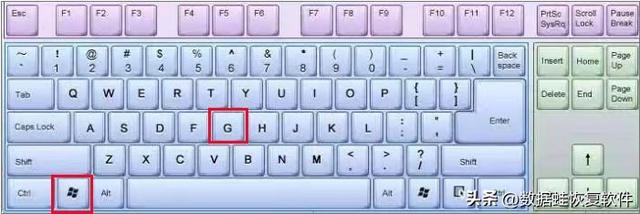
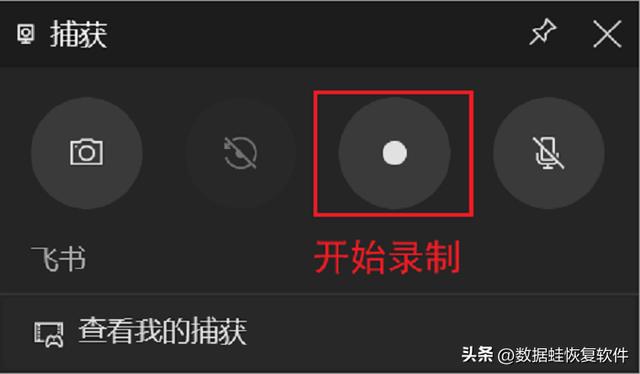
也可以使用快捷键Win Alt R直接进行录制。

注意:Win10系统自带的录制工具的游戏功能(录制功能)无法在文件资源管理器以及Windows桌面直接使用录制完成的视频可以在Xbox软件的【捕获】菜单中查看,也可以点开视频文件所在的文件资源管理器进行查看使用。Xbox软件内的【设置】中还有快捷方式,软件配合快捷键使用会更加高效实用。
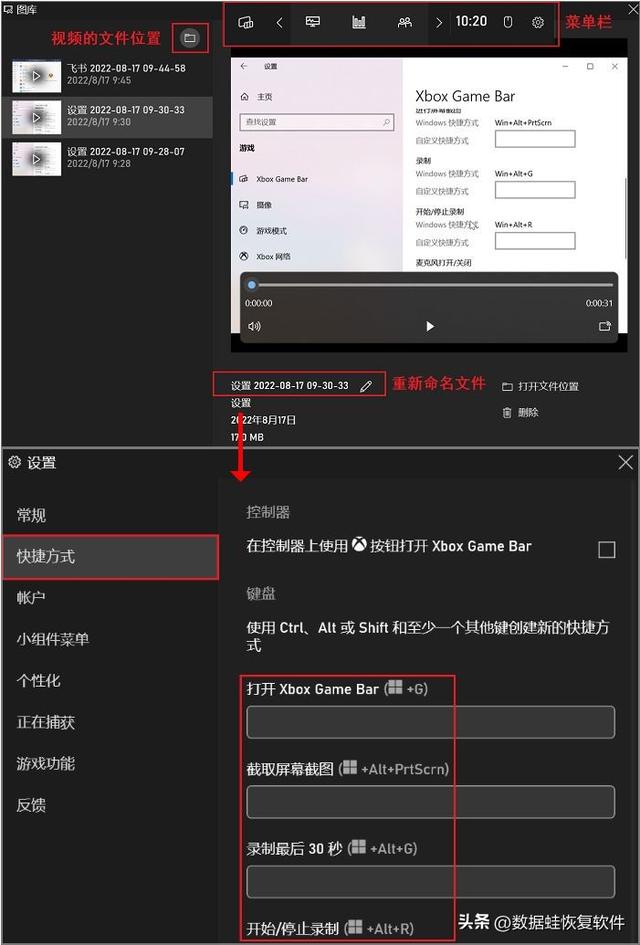
提醒:也可以直接打开电脑的【设置】菜单中的【游戏】,右侧有录制工具的快捷键使用菜单。
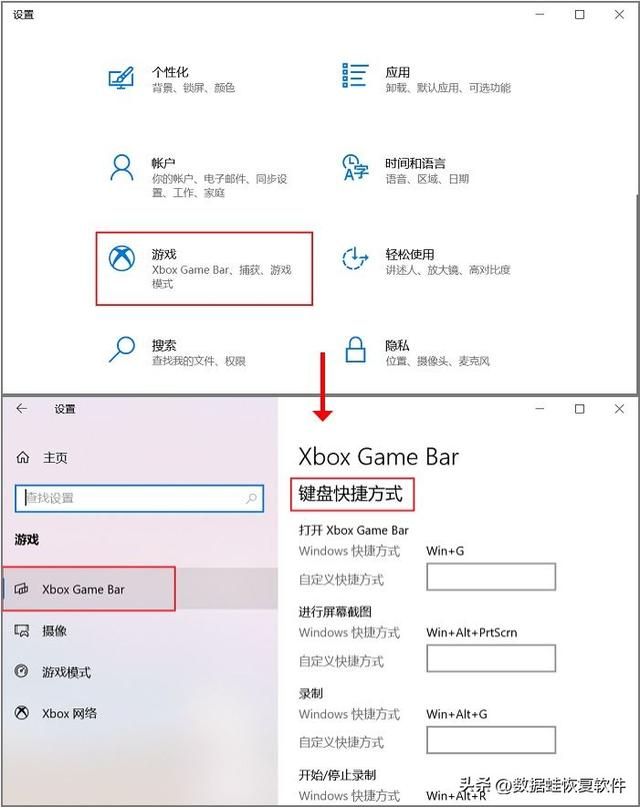
QQ不仅有截屏功能,它也有录屏的功能,而且它还可以控制录屏面积的大小,真的非常便捷。QQ是大部分人都有的软件,因此该软件的录屏功能相信很多人都可以使用。首先需要先登录你的QQ,然后使用快捷键Ctrl Alt S唤醒QQ的截图功能,鼠标点击一下就可以唤醒QQ的录屏功能,录制按钮在画面的右下角,可以直接点击录屏,用鼠标可以控制录屏的面积大小。录屏结束后,可以下载录制的视频,点击画面右下角的下载图标即可选择视频存放路径。

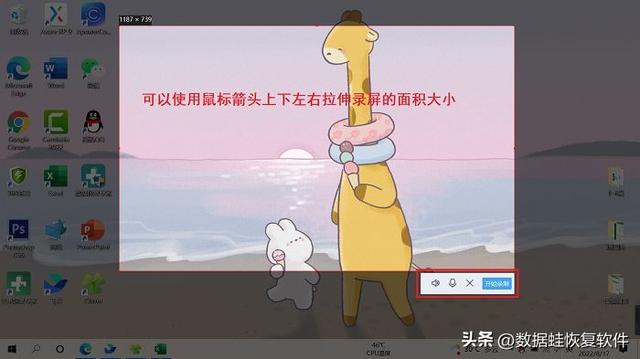
电脑怎么录屏?以上就是我推荐的电脑录屏的两个实用方法,当然你可以选择下载第三方电脑录屏软件,根据你个人的需求来即可。
往期推荐
如何重置网络设置,三步即可完成
如何从 SD 卡恢复被删除音频文件?这个方法有用
,